Wie installiere ich Windows Server 2012 R2 in einer virtuellen Maschine? (VirtualBox)
Um VirtualBox auf deinem PC zu installieren, befolge diese Schritte:
- Öffne diesen Link und wähle aus der Liste die Option Windows Hosts.
- Die VirtualBox-Datei wird auf deinen PC heruntergeladen.
- Öffne die heruntergeladene VirtualBox-Datei und installiere sie.
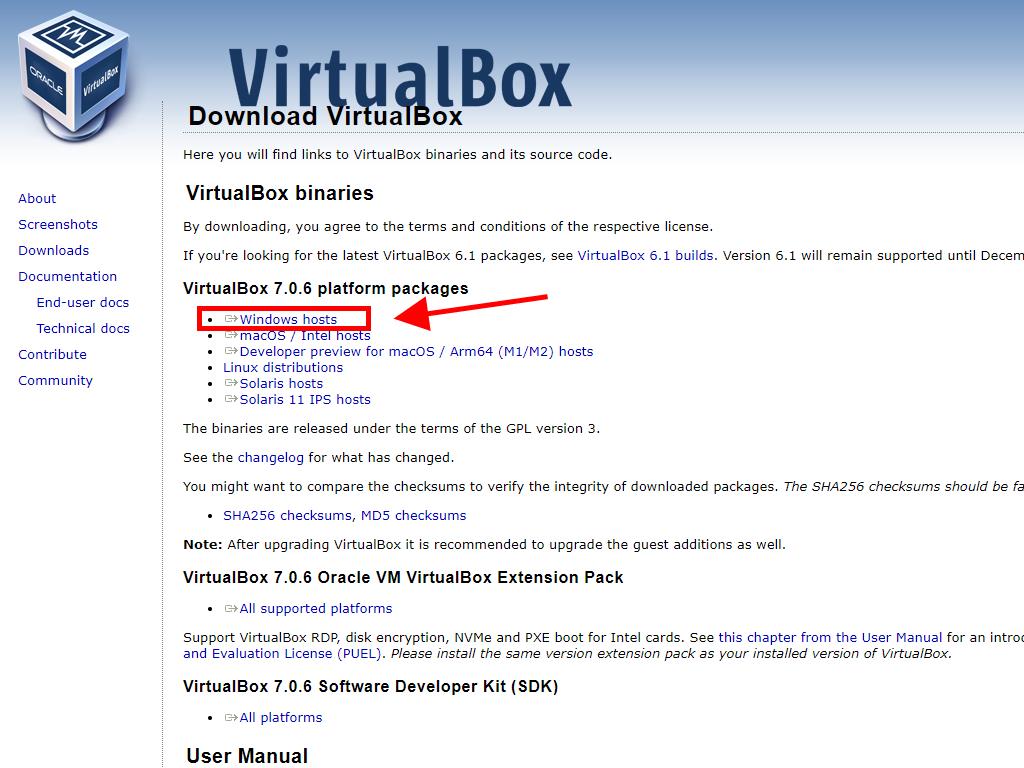
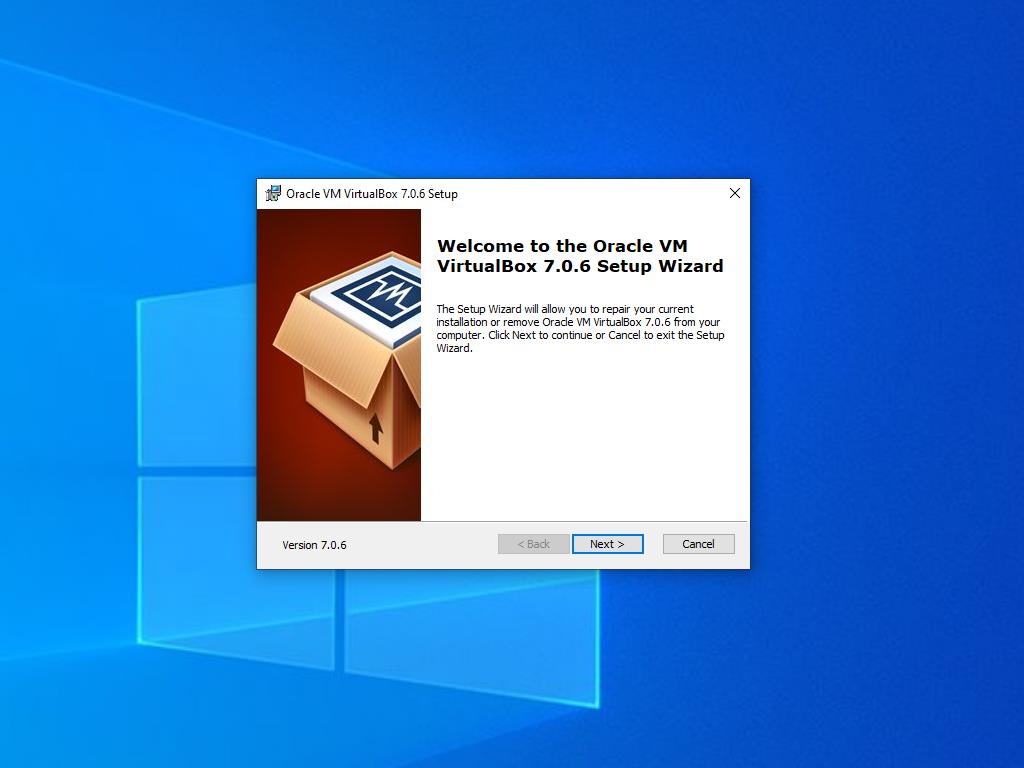
Hinweis: Wenn bei der Installation von VirtualBox Probleme auftreten, deaktiviere die USB-Funktionen im Installationsassistenten.
So erstellst du eine neue virtuelle Maschine (VirtualBox):
- Klicke im Abschnitt 'Maschine' auf die Schaltfläche Neu.
- Gib einen Namen für die virtuelle Maschine ein, wähle den Speicherort der Windows Server 2012 R2 .iso-Datei aus und klicke dann auf Weiter.
- Verwende mindestens 4 GB RAM und klicke auf Weiter.
- Klicke auf die Option 'Erstelle jetzt eine virtuelle Festplatte' (mindestens 50 GB werden empfohlen). Dann klicke auf Weiter.
- Klicke im nächsten Fenster auf Fertigstellen.
- Gehe zur Registerkarte 'Werkzeuge', wähle die .iso-Datei von Windows Server 2012 R2 aus, indem du auf die drei Punkte klickst. Ein Dropdown-Menü wird angezeigt; wähle Medium.
- Wähle danach die Registerkarte 'Optische Laufwerke' und klicke auf Hinzufügen.
- Starte die virtuelle Maschine, indem du auf Starten klickst.
- Die Installation von Windows Server 2012 R2 wird nun gestartet.
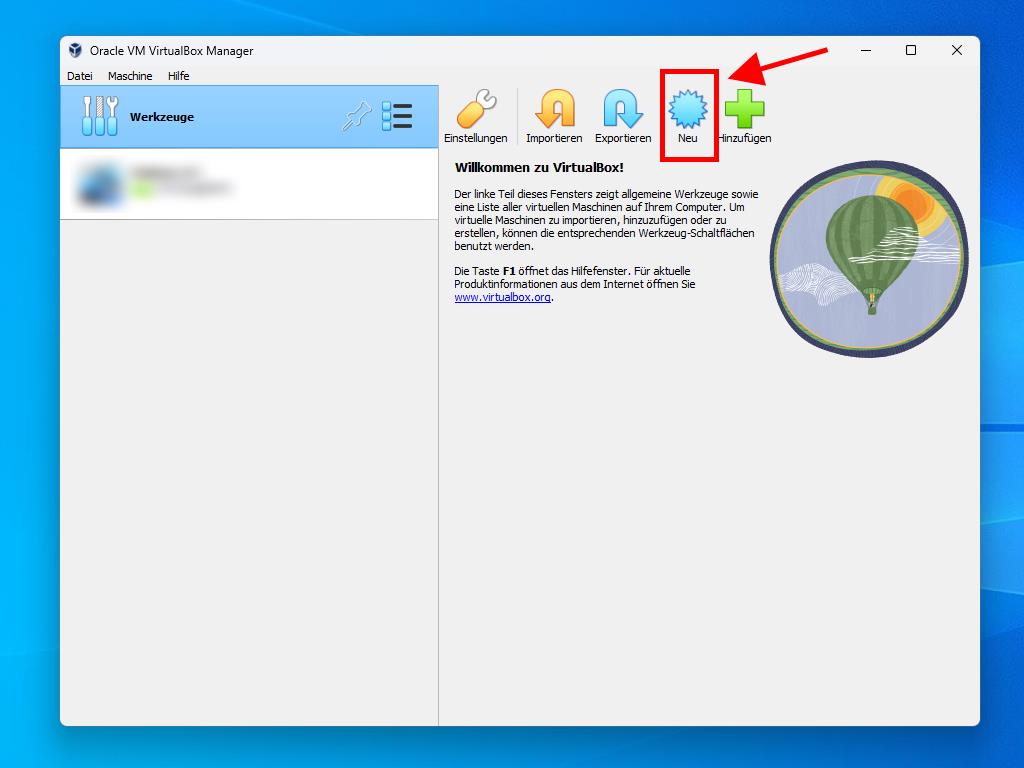
Hinweis: Aktiviere das Kontrollkästchen Unbeaufsichtigte Installation überspringen.
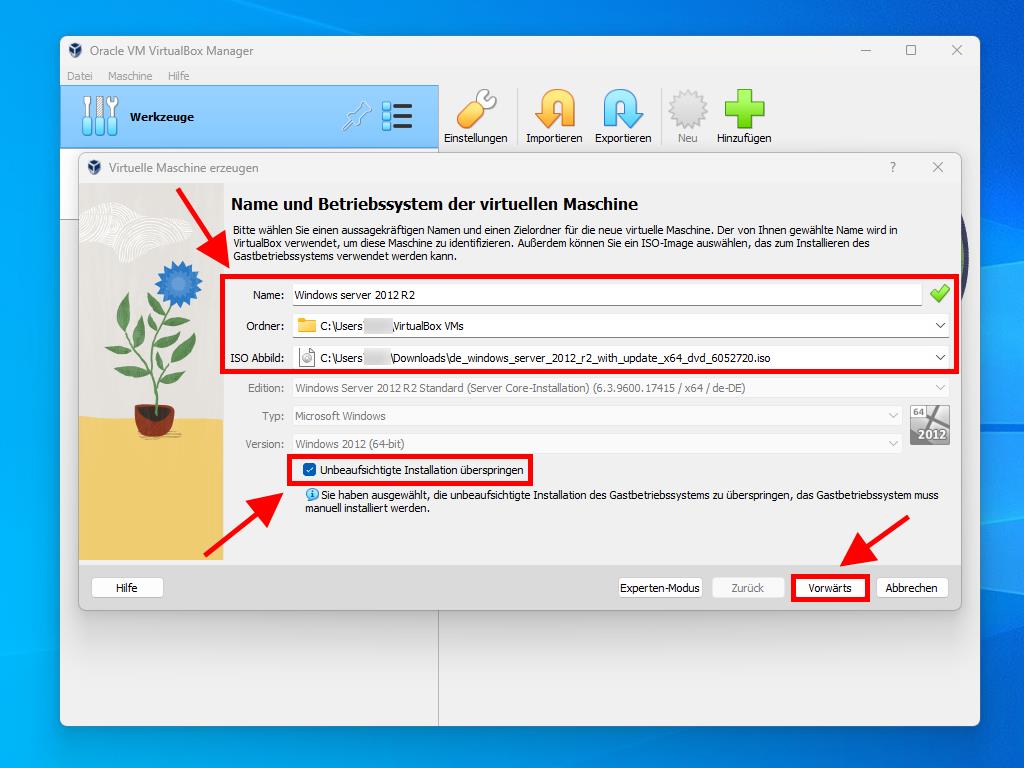
Hinweis: Du kannst auch andere Werte wählen, solange sie den Systemanforderungen entsprechen.
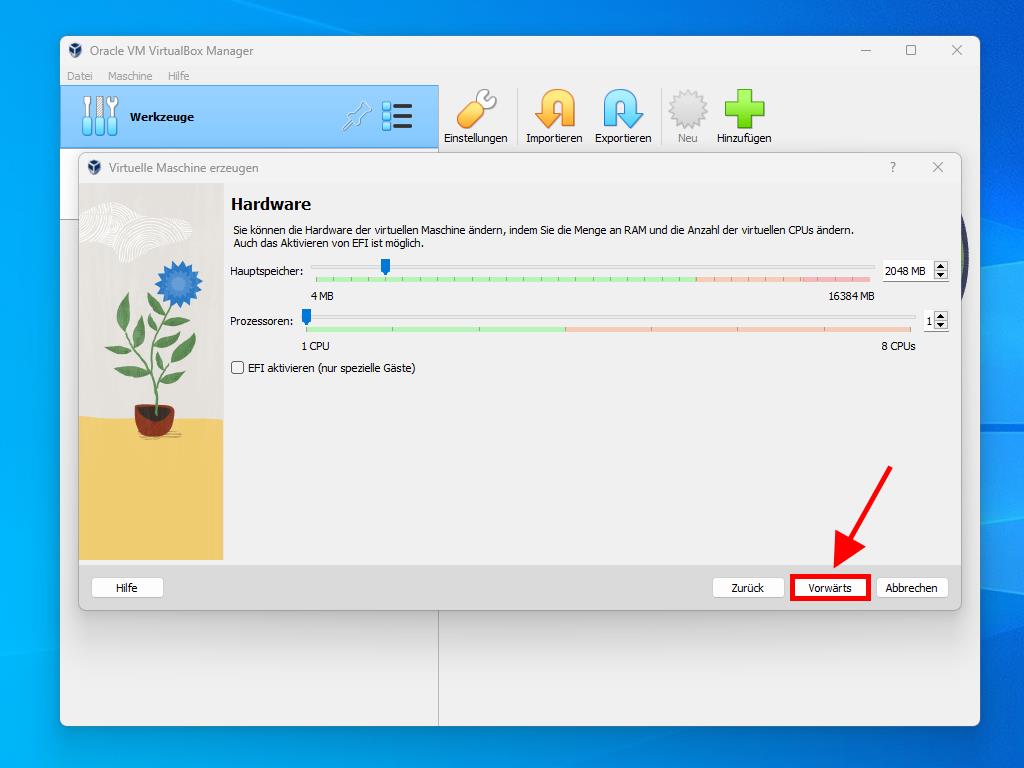
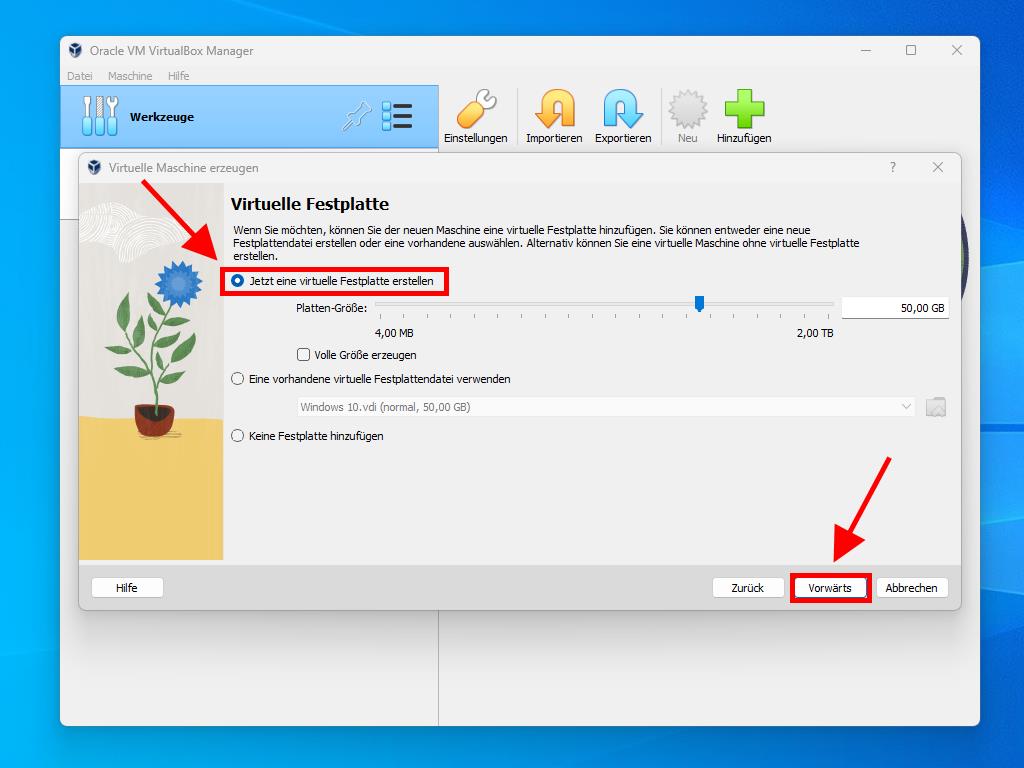
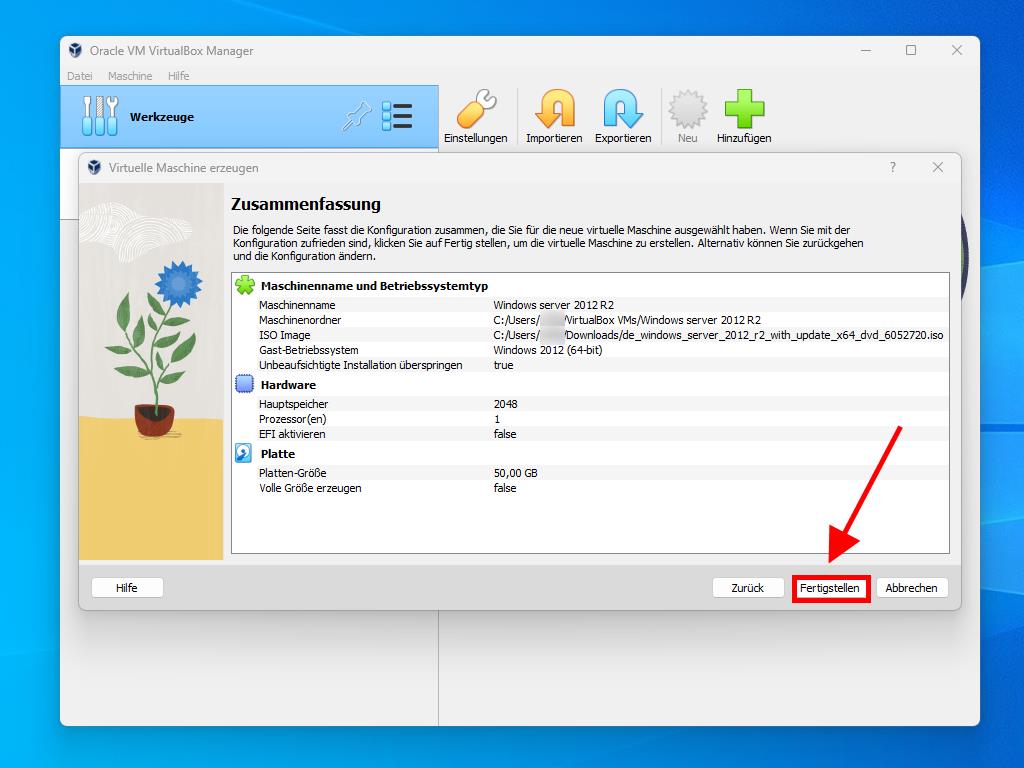
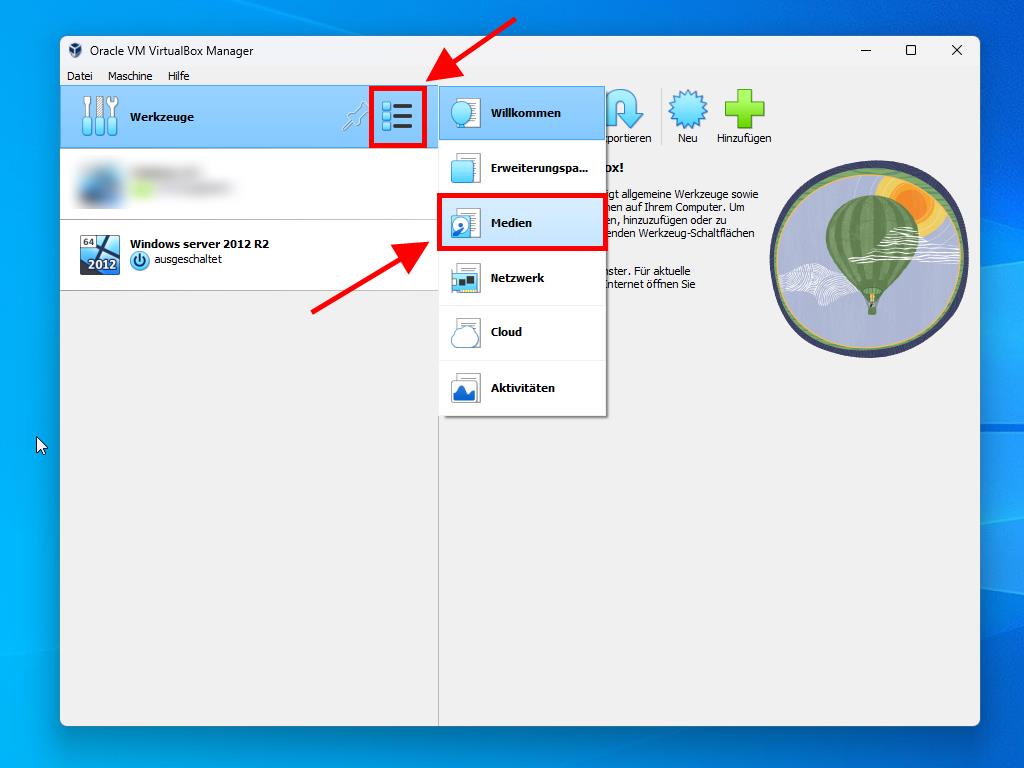
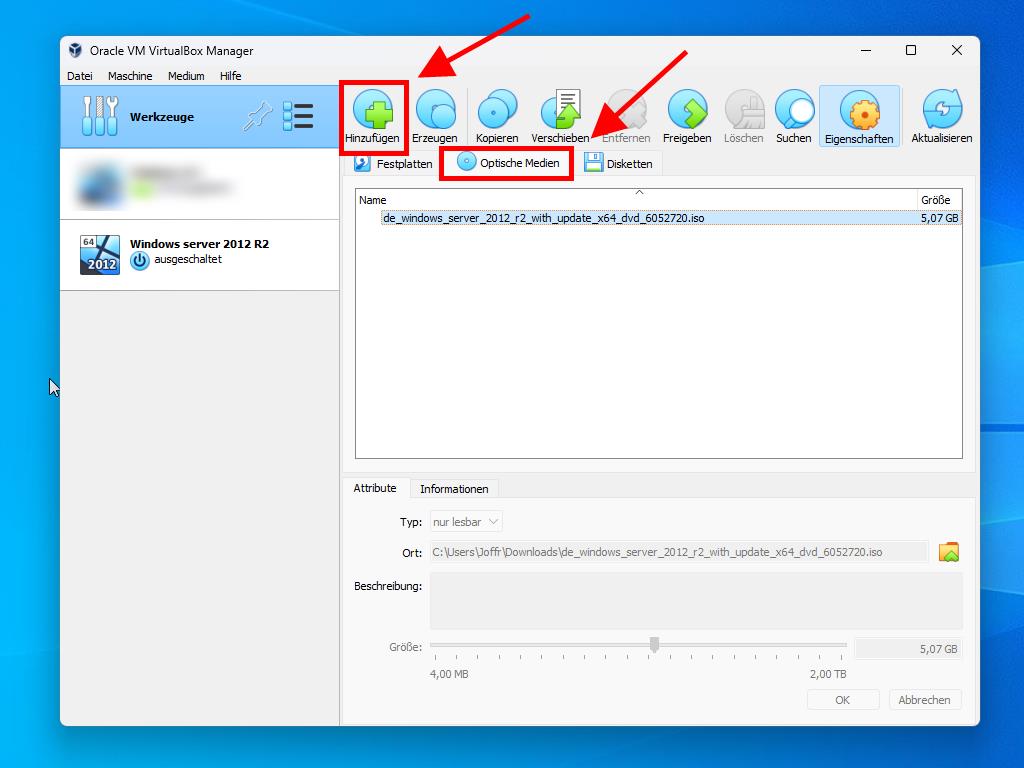
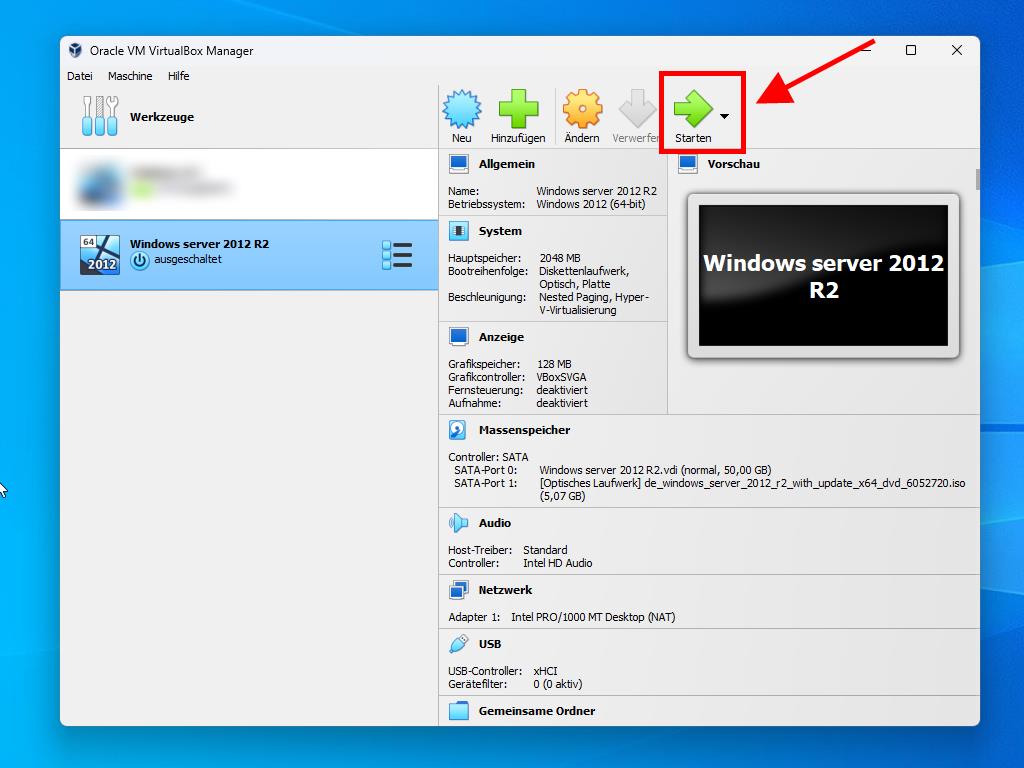
Hinweis: Für weitere Informationen zur Windows-Konfiguration, sieh dir den Abschnitt an: Wie installiere ich Windows Server 2012 R2?.
 Anmelden / Registrieren
Anmelden / Registrieren Bestellungen
Bestellungen Produktschlüssel
Produktschlüssel Downloads
Downloads

 Gehe zu United States of America - English (USD)
Gehe zu United States of America - English (USD)